Není příliš běžné, že byste chtěli přidat diagonální čáru do buňky v dokumentu aplikace Excel. Rozhodně však mohou nastat případy, kdy budete chtít přidat diagonální čáru do úplně první buňky souboru aplikace Excel. Možná budete chtít rozdělit buňku na 2 a přidat 2 různá záhlaví do obou rozdělených polovin. Ať už je váš požadavek jakýkoli, řešení je jednoduché.
Čtěte dále a dozvíte se, jak můžete snadno přidat diagonální čáru do buňky v dokumentu aplikace Excel a přidat text do diagonálně rozdělené buňky.
Jak přidat diagonální čáru do buňky v aplikaci Microsoft Excel
Krok 1: Za prvé, klikněte na buňku ke kterému chcete přidat diagonální čáru.

Krok 2: Poté klikněte na DOMOV nahoře a klikněte na Hranice ikona. V rozbalovací nabídce, která se zobrazí, klikněte na Více hranic volba.

Krok 3: Nyní budete mít Formát buněk otevřené okno před vámi. Klikněte na okraj záložka nahoře.
Jako další klikněte na diagonální hranice knoflík. Klikněte na OK až budete hotovi.
REKLAMA
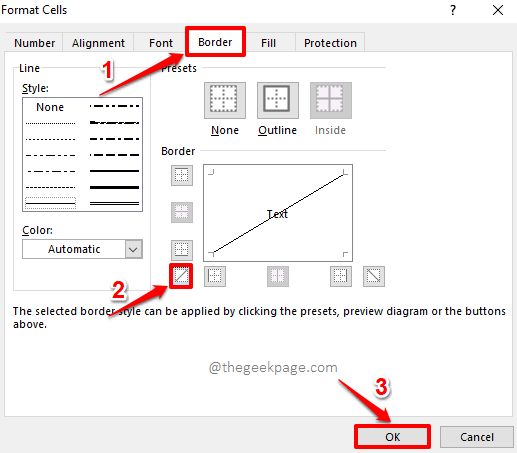
Krok 4: Nyní můžete vidět, že do vybrané buňky byla úspěšně přidána diagonální čára.
Pokud byste chtěli formát tento diagonální okraj trochu, klikněte na Hranice tlačítko znovu pod DOMOV tab.
V rozbalovací nabídce klikněte na Více hranic možnost ještě jednou.

Krok 5: V Formát buněk okna, můžete si vybrat styl ohraničení. Linku můžete udělat opravdu silnou, tenkou nebo tečkovanou. Máte také možnost vybrat si barvu okraje.
Chcete-li přidat kromě diagonálního ohraničení také obrysové ohraničení, klikněte na Obrys ikona.
Nakonec klikněte na diagonální hranice znovu aplikujte veškeré formátování na diagonální okraj.
Jakmile budete mít vše hotovo, stiskněte OK knoflík.
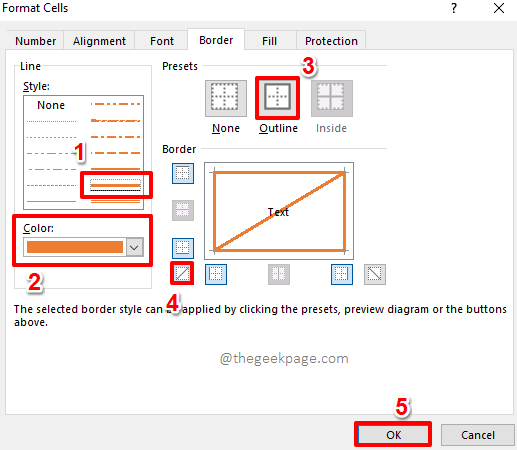
Krok 6: A je to. Pokud se nyní podíváte na svou buňku, můžete vidět, že veškeré formátování bylo úspěšně použito na vybranou buňku. Užívat si!

Jak přidat text do diagonálně rozdělené buňky v aplikaci Microsoft Excel
Krok 1: Za prvé, dvojklik na buňce, která je diagonálně rozdělena.

Krok 2: Jako další, zadejte první záhlaví a poté stiskněte ALT + ENTER klávesy dohromady pro přechod na nový řádek. V dalším řádku zadejte druhé záhlaví.
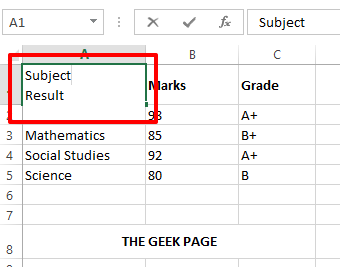
Krok 3: Pokud stisknete jinam, uvidíte, že je druhá hlavička odříznuta. Chcete-li to opravit, dvojklik znovu na cele.
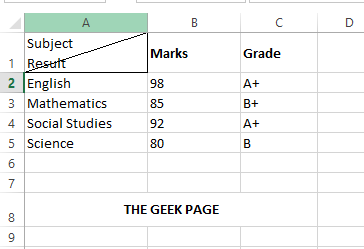
Krok 4: Nyní stiskněte PROSTOR pruh před druhou hlavičkou a přesuňte ji do pravý roh.

Krok 5: Když nyní kliknete jinam, uvidíte, že vaše záhlaví jsou úhledně uspořádána uvnitř vaší diagonálně rozdělené buňky.
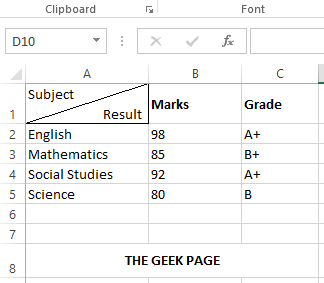
Sdělte nám prosím v sekci komentářů, zda vám článek pomohl. Zůstaňte naladěni na další triky, návody a tipy.
Krok 1 - Stáhněte si Restoro PC Repair Tool odtud
Krok 2 - Kliknutím na Spustit skenování automaticky vyhledáte a opravíte jakýkoli problém s počítačem.
![Používá se nastavení ochrany osobních údajů vašeho účtu [Nápověda pro Excel]](/f/8689b90fcf5a92e11c4a818d04615578.jpg?width=300&height=460)

